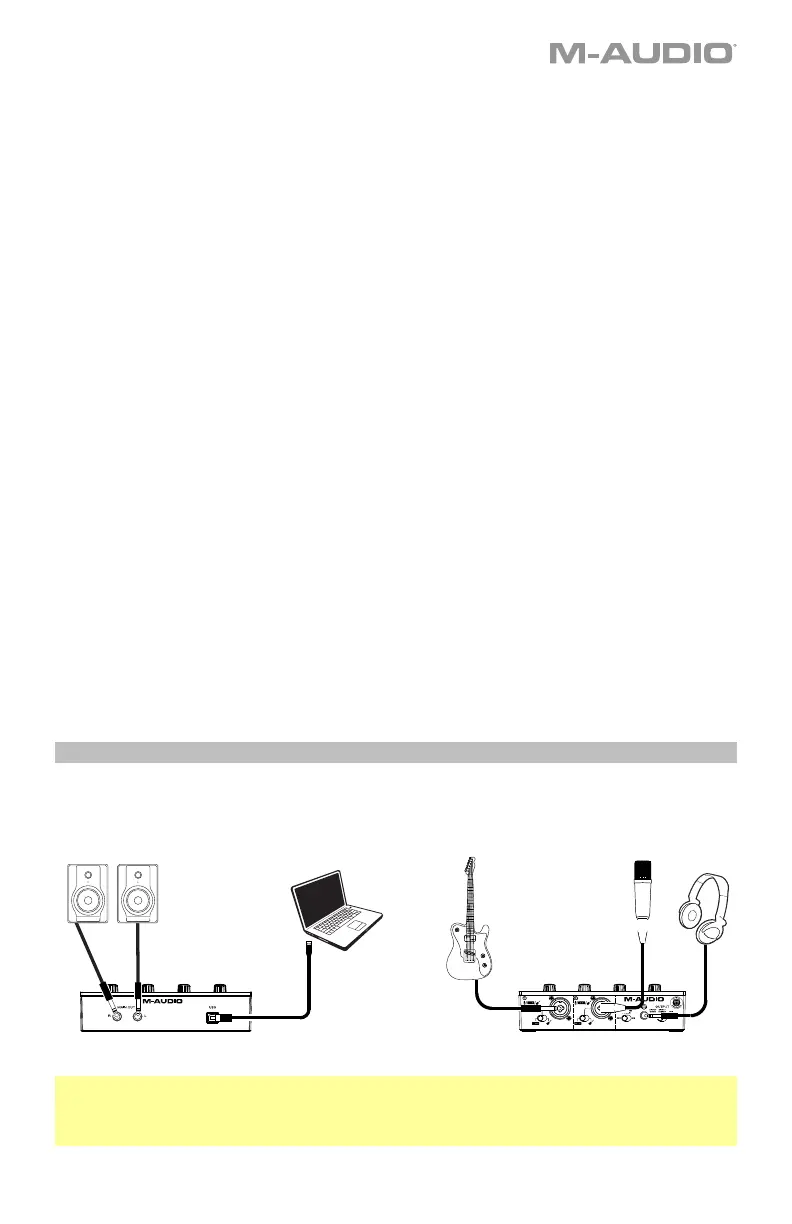23
Um M-Track Duo als Standard-Wiedergabegerät einzustellen, folgen Sie den nachstehenden
Anweisungen je nach Betriebssystem Ihres Computers.
Windows:
1. Schließen Sie Ihr M-Track Duo mit dem mitgelieferten USB-Kabel an Ihren Computer an.
2. Suchen Sie das Lautsprechersymbol für die Lautstärke in der Taskleiste. Klicken Sie mit der
rechten Maustaste auf den Lautsprecher und öffnen Soundeinstellungen > Sounds.
Klicken Sie auf Startmenü > System > Sound > Sound Control Panel (System > Sound >
Sound-Systemsteuerung).
3. In der Windows-Systemsteuerung für Sound wählen Sie die Registerkarte Wiedergabe und
wählen USB Audio Codec als Standard-Gerät aus.
4. Klicken Sie auf die Registerkarte Aufnahme und wählen Sie USB Audio Codec als Standard-
Gerät aus.
5. Klicken Sie in der rechten unteren Ecke auf Eigenschaften.
6. Klicken Sie im neuen Fenster auf die Registerkarte Erweitert und wählen Sie 2-Kanal, 24 Bit,
48000 Hz (Studio-Qualität) als Standardformat aus.
7. Deaktivieren Sie beide Kontrollkästchen unter Exklusivmodus.
8. Klicken Sie auf OK, um das Fenster Eigenschaften zu schließen.
9. Klicken Sie auf OK, um das Fenster Sound zu schließen.
macOS:
1. Schließen Sie Ihr M-Track Duo mit dem mitgelieferten USB-Kabel an Ihren Computer an.
2. Wählen Sie Anwendungen > Dienstprogramme > Audio-MIDI-Setup.
3. Wählen Sie im Fenster Audiogeräte die Option USB Audio Codec in der linken Spalte aus.
4. Klicken Sie mit der rechten Maustaste auf USB Audio Codec, und wählen Sie Dieses Gerät für
Soundeingabe verwenden.
5. Klicken Sie mit der rechten Maustaste auf USB Audio Codec und wählen Sie Dieses Gerät für
Soundausgabe verwenden.
6. Schließen Sie das Fenster Audio-MIDI-Setup.
Anschlussdiagramm
Teile, die nicht unter Einführung > Lieferumfang angegeben sind, sind separat erhältlich.
Wichtig: Verwenden Sie den +48V (Phantomspeisung)-Schalter nur dann, wenn ein Mikrofon eine
Phantomspeisung benötigt. Die meisten dynamischen Mikrofone und Bändchenmikrofone benötigen
keine Phantomspeisung. Die meisten Kondensatormikrofone tun dies jedoch. Schlagen Sie im
Handbuch Ihres Mikrofons nach, um herauszufinden, ob es eine Phantomspeisung benötigt.
Computer
Aktivemonitore
Mikrofon
Gitarre
Kopfhörer
Vorderseite
Rückseite
